欧朋浏览器自定义侧边栏元素的方法
时间:2024-01-12 13:32:52作者:极光下载站人气:4
很多小伙伴在使用欧朋浏览器时都会用到侧边栏中的工具,在欧朋浏览器中,我们不仅可以使用以及隐藏侧边栏,还可以对侧边栏中的元素进行自定义设置。有的小伙伴不知道该怎么在欧朋浏览器中添加或是删除侧边栏内容,其实很简单,我们只需要进入欧朋浏览器的设置页面,然后在隐私和安全页面中打开管理侧边栏选项,接着在侧边栏管理页面中就可以勾选自己需要的元素了。有的小伙伴可能不清楚具体的操作方法,接下来小编就来和大家分享一下欧朋浏览器自定义侧边栏元素的方法。
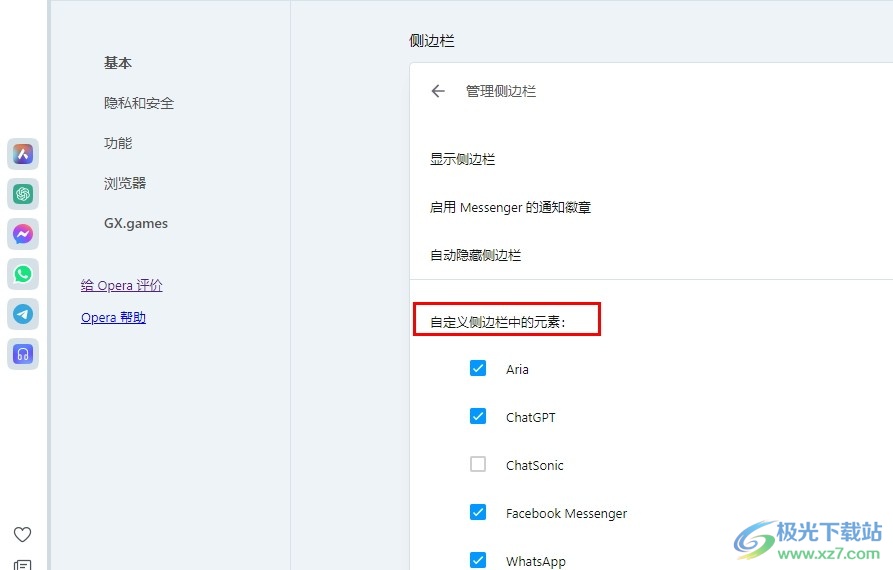
方法步骤
1、第一步,我们点击打开欧朋浏览器之后,再点击打开欧朋浏览器图标
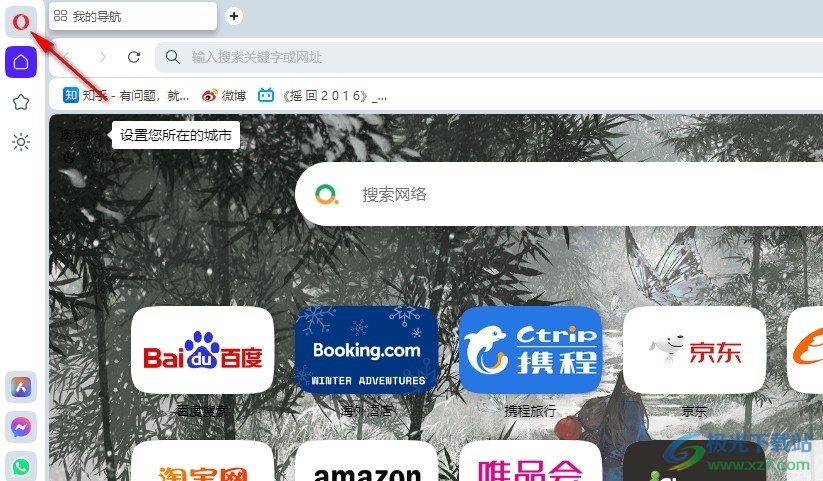
2、第二步,打开欧朋浏览器图标之后,我们在菜单列表中点击打开“设置”选项
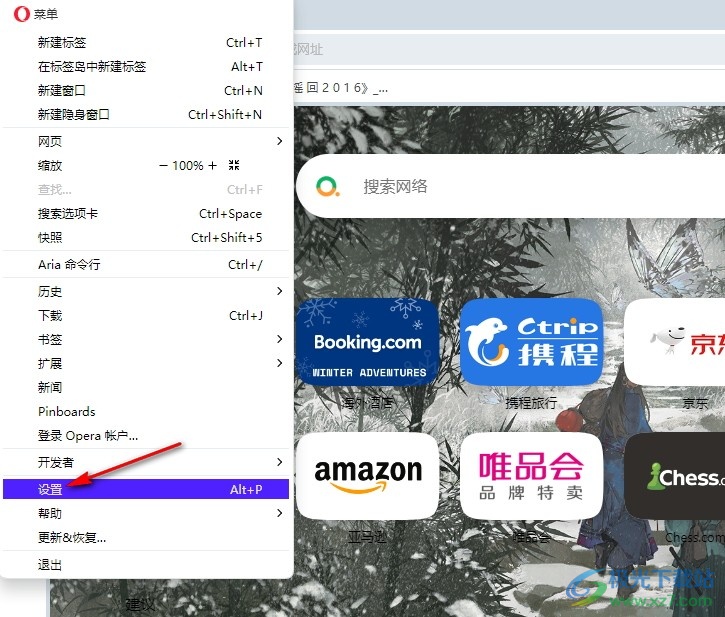
3、第三步,在欧朋浏览器的设置页面中,我们先点击打开“隐私和安全”选项
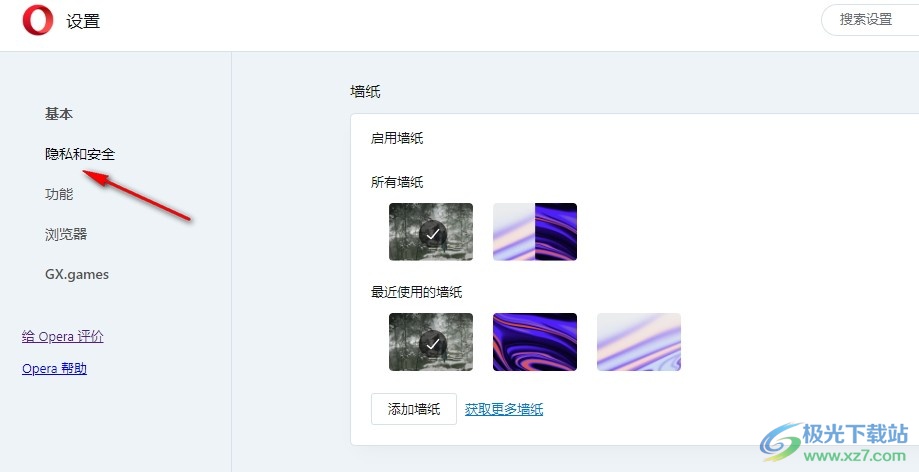
4、第四步,接着我们在隐私和安全页面中找到“侧边栏”设置,在该设置下打开“管理侧边栏”选项
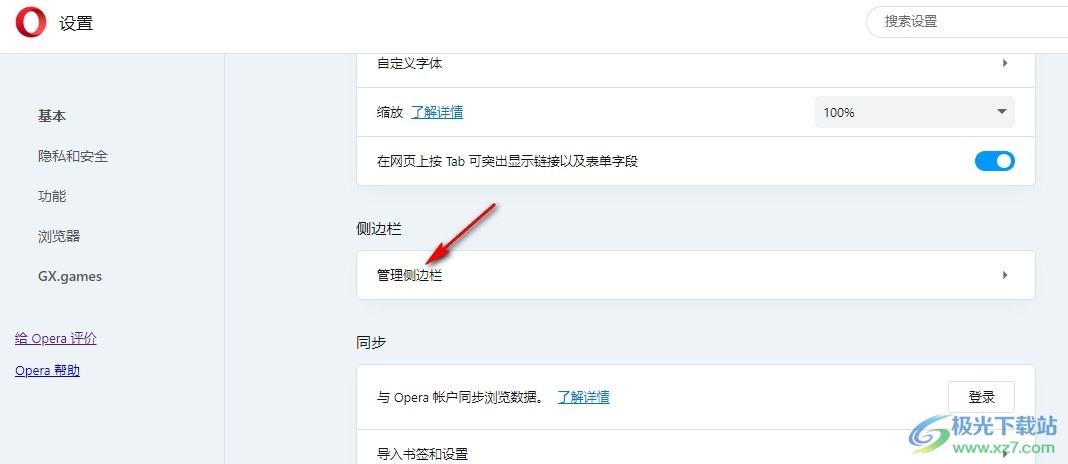
5、第五步,进入侧边栏管理页面之后,我们在该页面中勾选自己需要的元素,然后在侧边栏中就能看到添加好的元素了
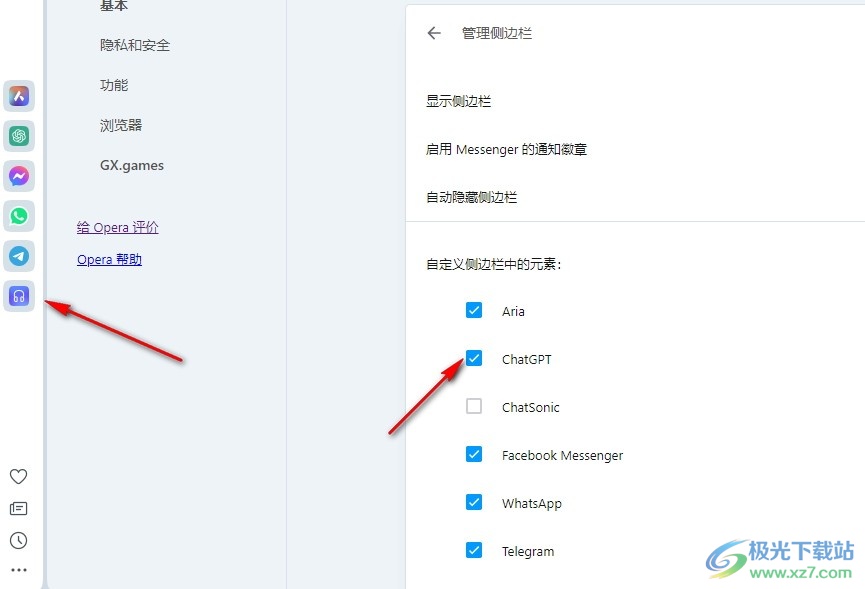
以上就是小编整理总结出的关于欧朋浏览器自定义侧边栏元素的方法,我们在欧朋浏览器的隐私和安全页面中打开管理侧边栏选项,接着在管理页面中找到自己需要的元素,直接点击勾选该元素即可,感兴趣的小伙伴快去试试吧。

大小:69.61 MB版本:v78.0.4093.147 64位官方版环境:WinAll, WinXP, Win7, Win10
- 进入下载
相关推荐
相关下载
热门阅览
- 1百度网盘分享密码暴力破解方法,怎么破解百度网盘加密链接
- 2keyshot6破解安装步骤-keyshot6破解安装教程
- 3apktool手机版使用教程-apktool使用方法
- 4mac版steam怎么设置中文 steam mac版设置中文教程
- 5抖音推荐怎么设置页面?抖音推荐界面重新设置教程
- 6电脑怎么开启VT 如何开启VT的详细教程!
- 7掌上英雄联盟怎么注销账号?掌上英雄联盟怎么退出登录
- 8rar文件怎么打开?如何打开rar格式文件
- 9掌上wegame怎么查别人战绩?掌上wegame怎么看别人英雄联盟战绩
- 10qq邮箱格式怎么写?qq邮箱格式是什么样的以及注册英文邮箱的方法
- 11怎么安装会声会影x7?会声会影x7安装教程
- 12Word文档中轻松实现两行对齐?word文档两行文字怎么对齐?
网友评论